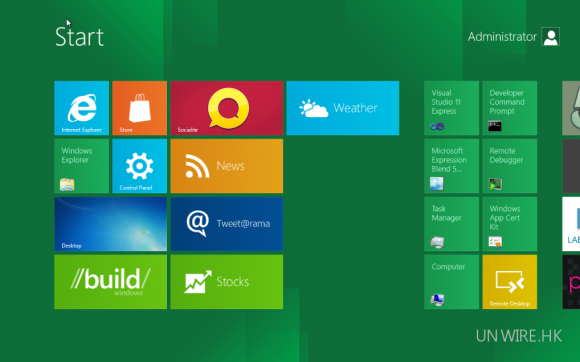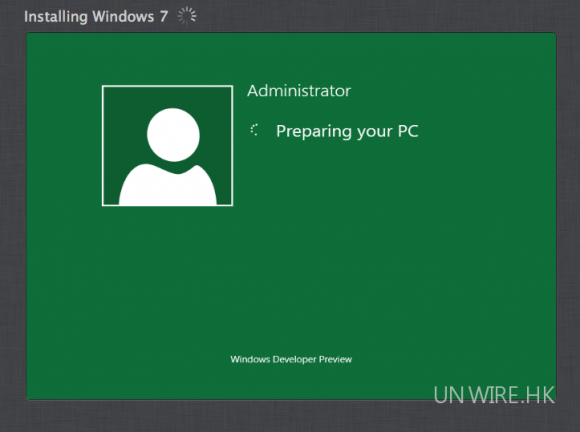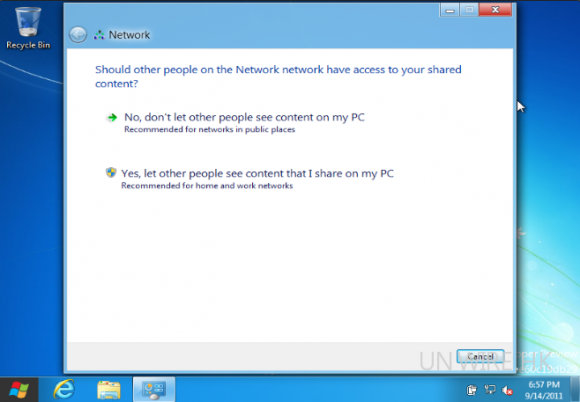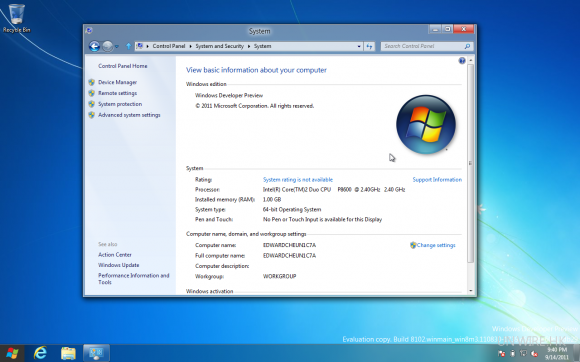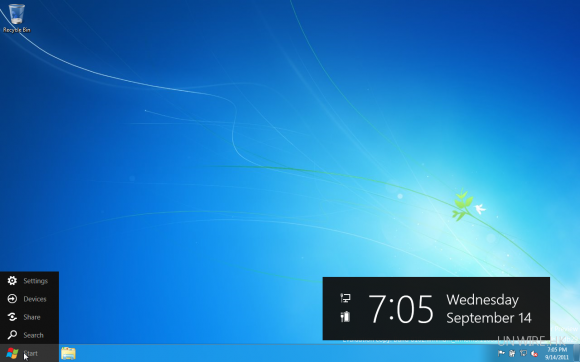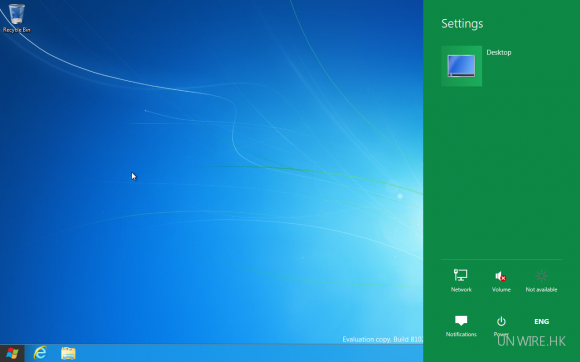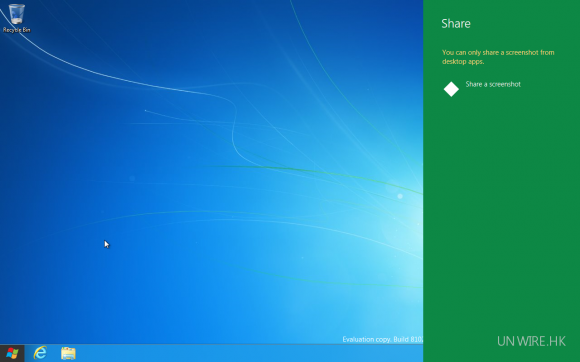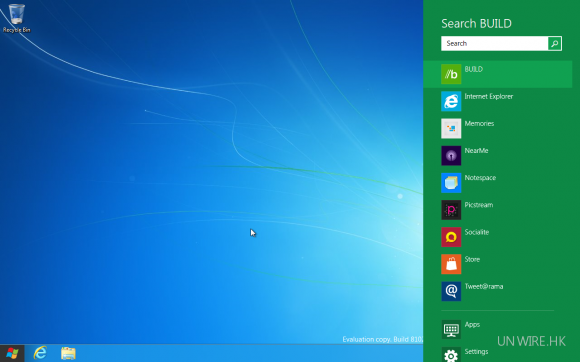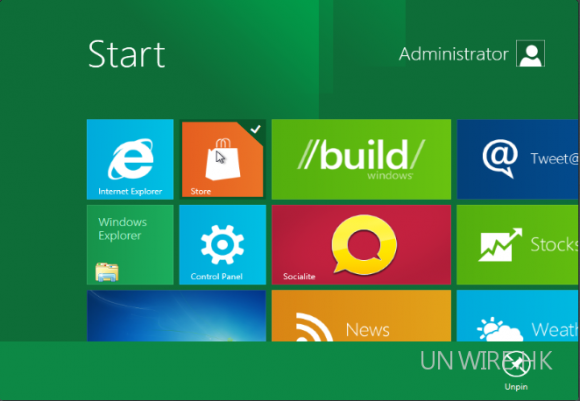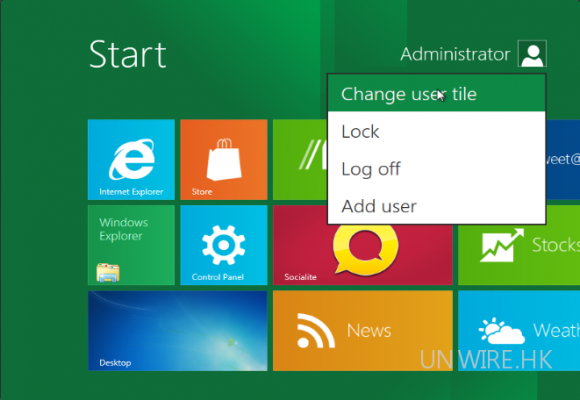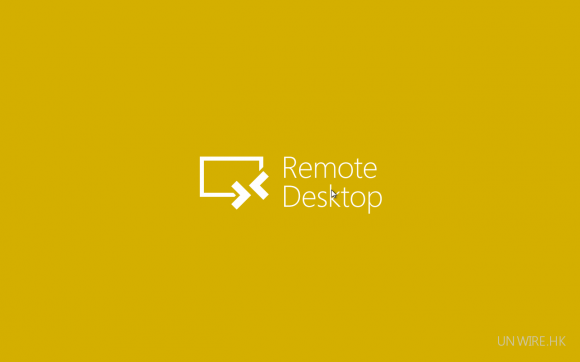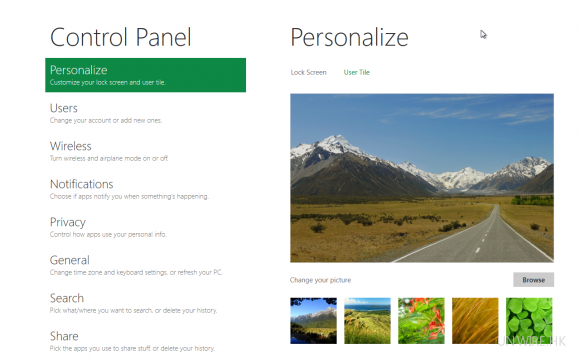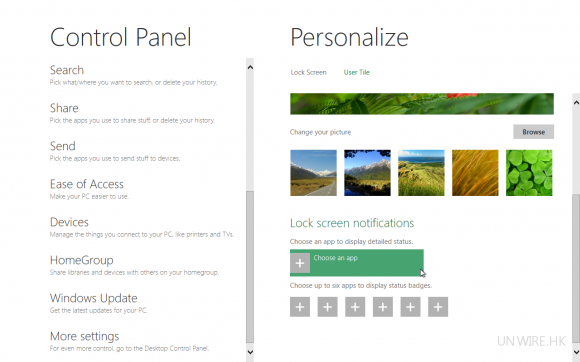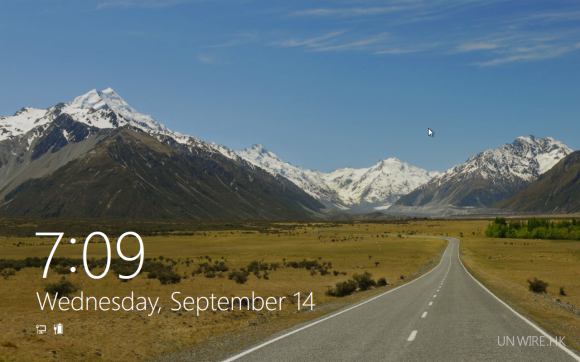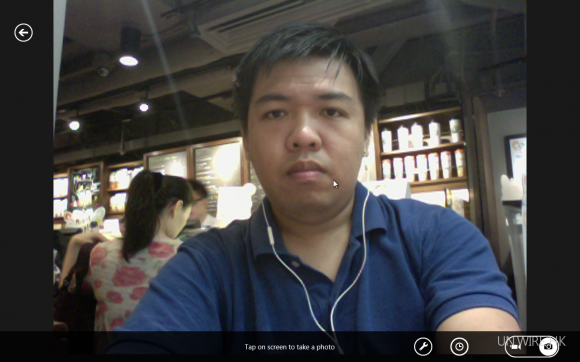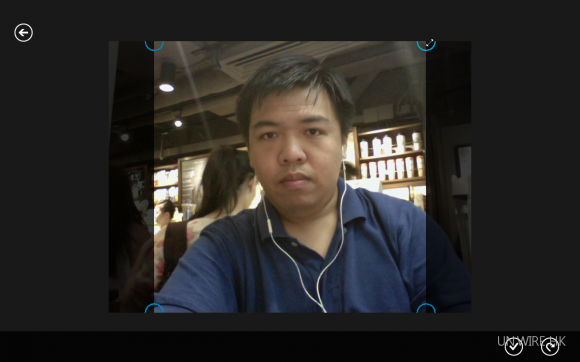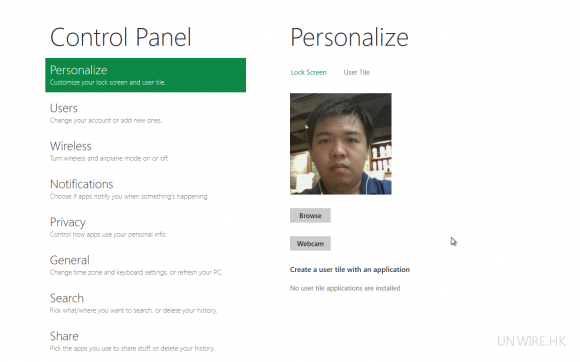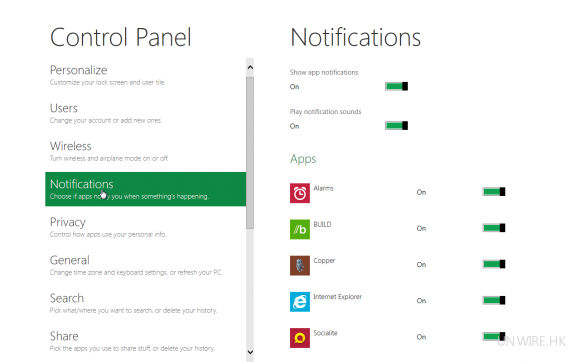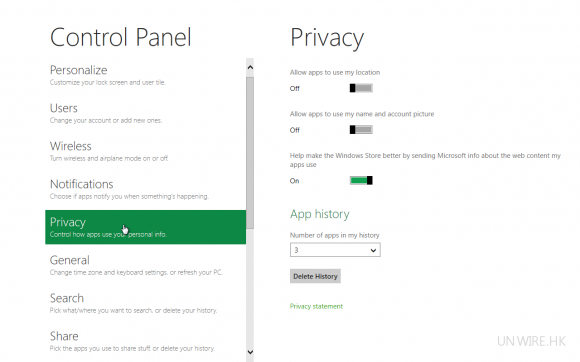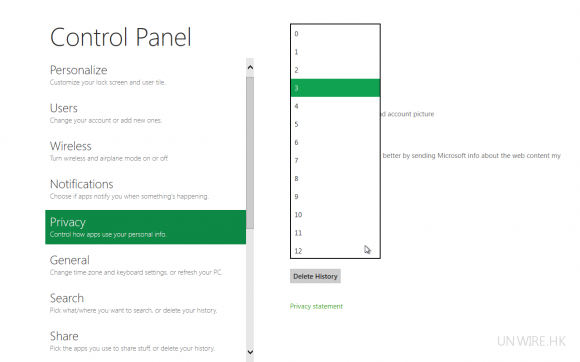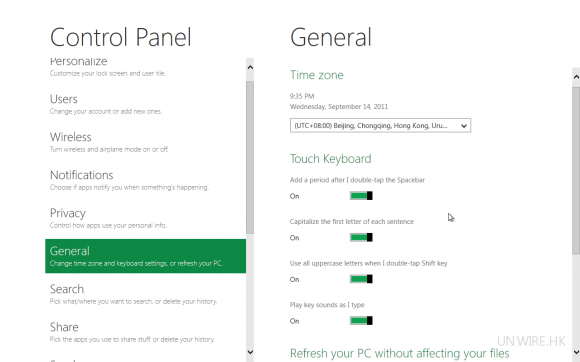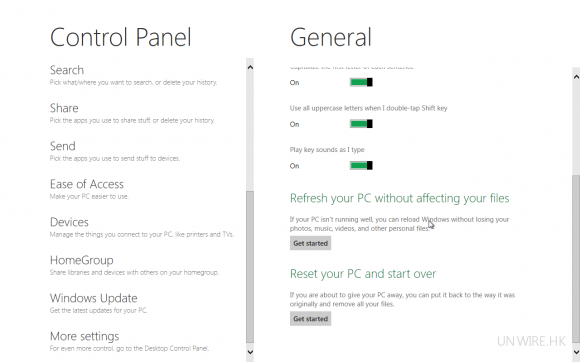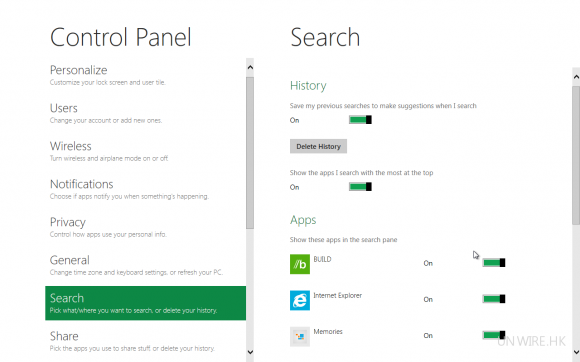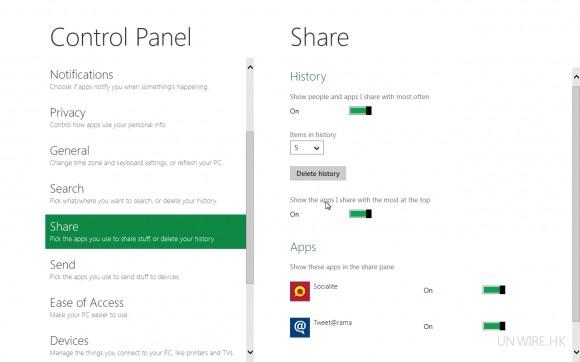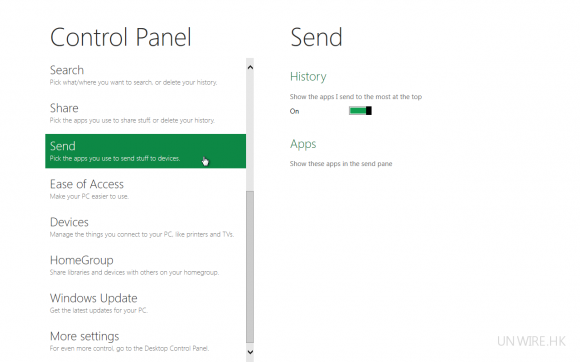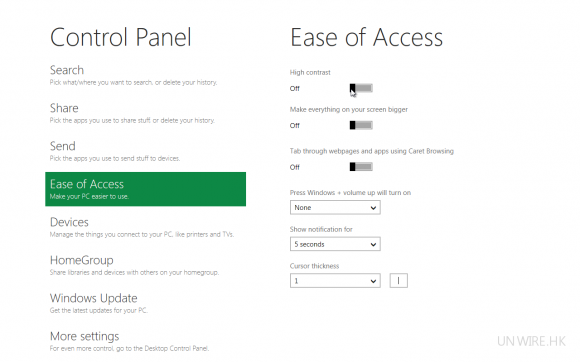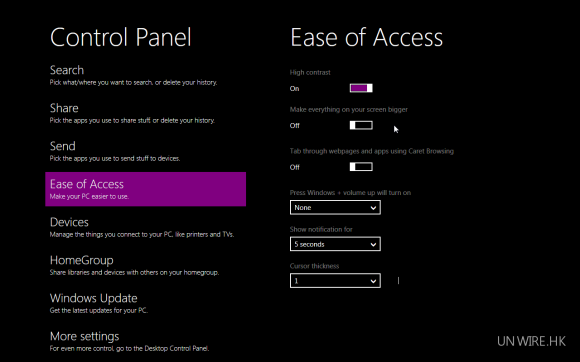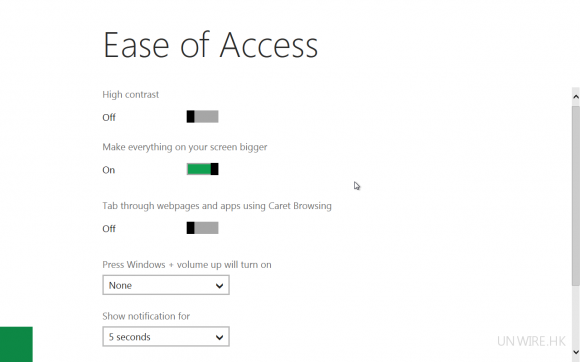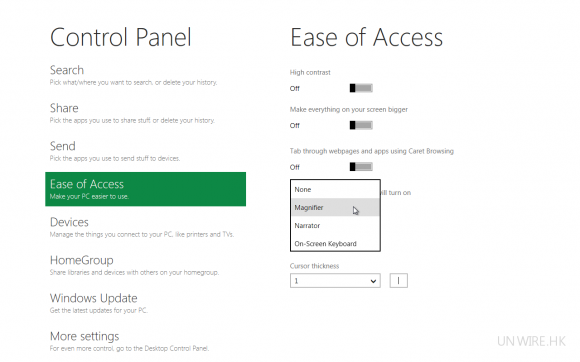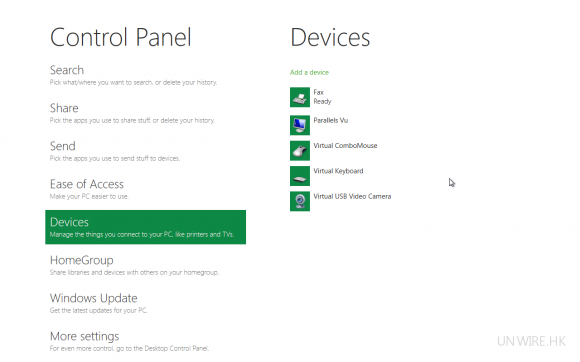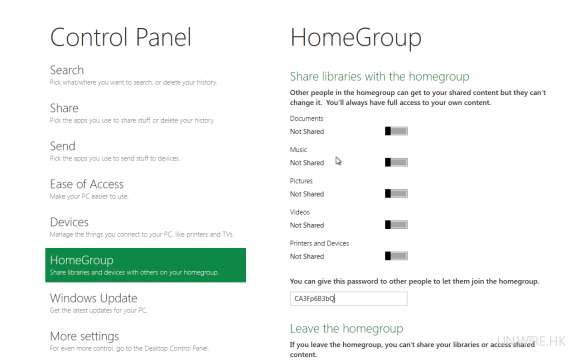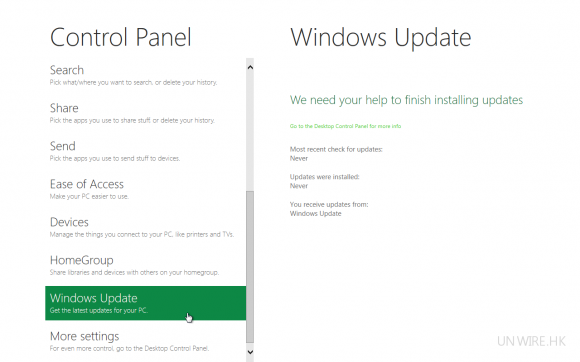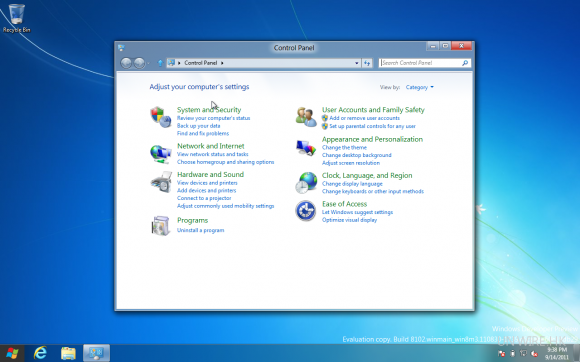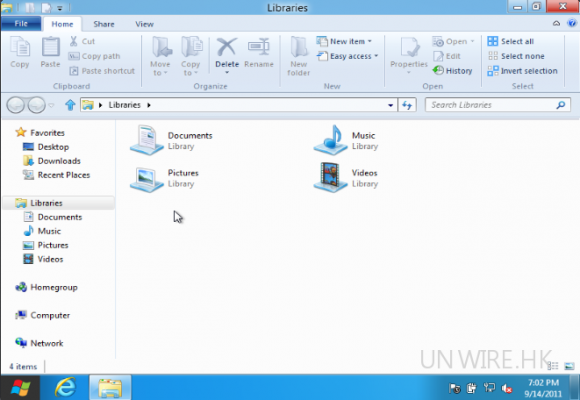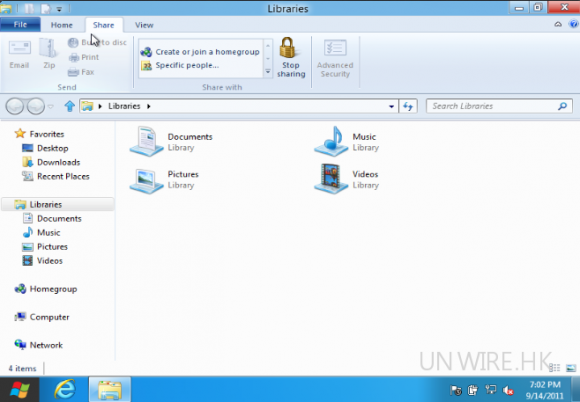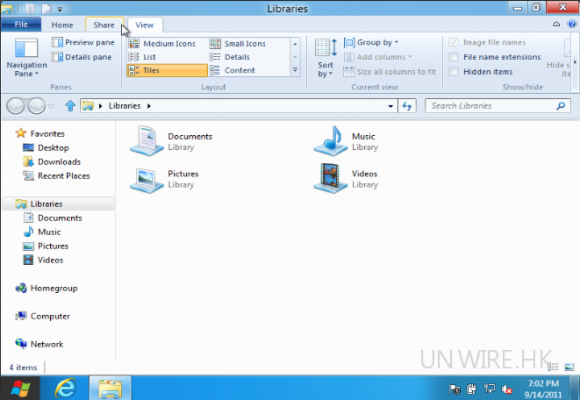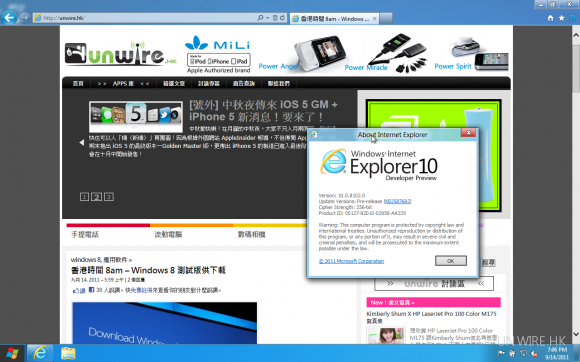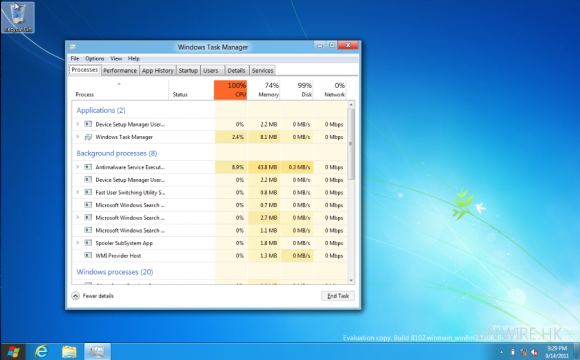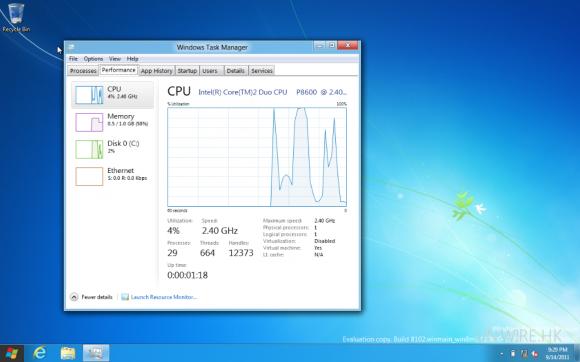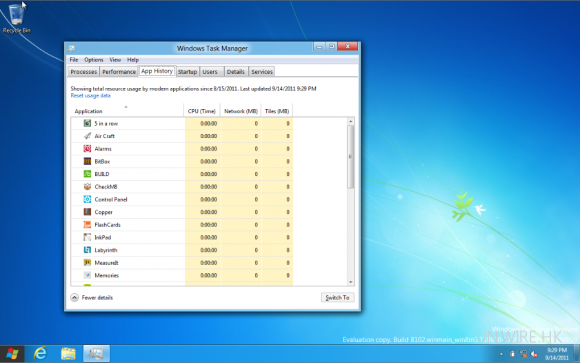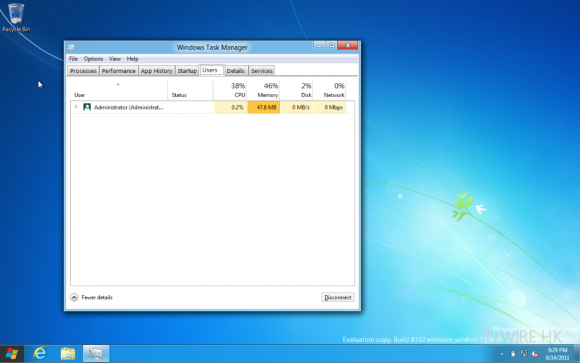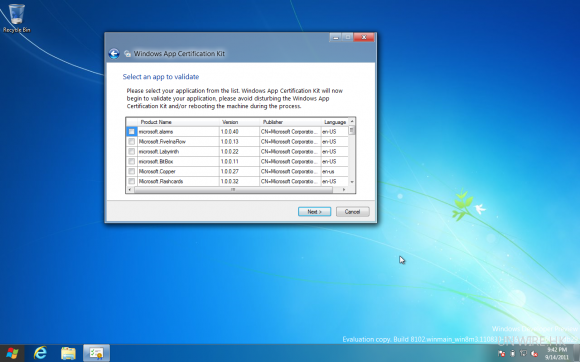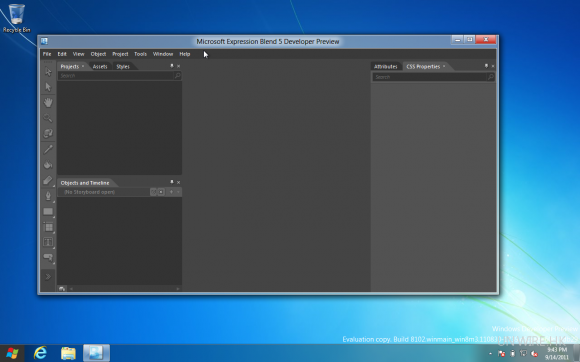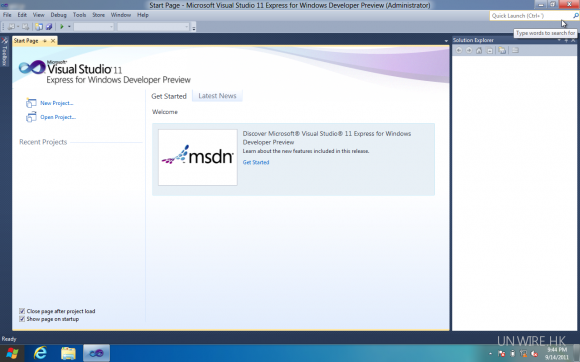相信有留意我們報導的讀者也知道,Windows 8 的 Preview 版本,已於昨天早上正式公開讓大家下載試玩。筆者自然立即下載了 Developer 版本的 ISO 檔案並在 MacBook 上使用 Parallels Desktop 7 模擬試玩了一天,現在就詳細為大家介紹這個將於 2012 年推出,被 Microsoft 譽為繼 Windows 95 後最重大的 Windows 作業系統更新有甚麼特別吧!
安裝完成後第一個畫面,感覺有點 dull……
安裝完成後設定時,系統會詢問用家是否讓其他人看到你分享的檔案。
安裝及設定完成!看到並未有顯示 Windows 8 字眼,只表示是 Developer Preview 版本。
如果移動滑鼠至左下角,就會看到這個畫面,不但顯示放大了的狀態欄,亦會顯示 4 個選項,分別是「Settings(設定)」、「Devices(裝置)」、「Share(分享)」及「Search(搜尋)」,從此處已可看到介面與過往的 Windows 分別十分大!
設定的快速介面,可以快速設定網絡、音量、提示、關機等。
裝置可以瀏覽已接駁電腦的所有裝置。
在分享快速介面內,可以快速與別人分享不同檔案。
點按搜尋快速介面,可以使用不同的程式快速搜尋相關內容。
當點按左下角的「Start」按鍵,以往彈出的 Start 列表,變為這個「Metro 介面」,與 Windows Phone 7.5 的主介面採用相同設計。而點點按不同的方塊,用家可以設定是否從介面中移除,隨時將它個人化。
點按右上角按鍵,可以快速轉換用戶、鎖定屏幕、登出用戶或加入新用戶。
不同的程式,在進入時也會展示 Cover Page,一般來說是以單一底色配以程式名稱。
進入設定,可以在「Personalize(個人化)」中設定牆紙及屏幕鎖定時展示的牆紙及指定程式的提示。
亦可輕鬆使用內建 Webcam 或相片設定個人頭像。
在「Users(用戶)」中可以設定用戶戶口及登入密碼。
與平板電腦一樣,設有介面可以開關不同程式的提示功能。
「Privacy(私隱)」用於設定不同程式的私隱保護程度,可以設定是否透過程式分享現在位置、名稱、戶口個人頭像等。
亦可設定紀錄多少個早前使用程式的歷史,最多為 12 個。
在「General(一般)」設定中,用家可以設定時區及觸控設定,從這項設定可見 Windows 8 十分針對觸控裝置而設計。
在此介面內,用家亦可點按「Refresh your PC without affecting your files」刪除所有設定檔但保留所有檔案,又或者點按「Reset your PC and start over」回復電腦至原廠設定,以後要重裝電腦就不再麻煩了。
在「Search」搜尋設定中,用家可以設定透過甚麼程式搜尋資料,亦可在此刪除所有過往的搜尋歷史。
「Share(分享)」設定自然是設定使用甚麼程式分享,在此亦可刪除過往的分享歷史。
在「Send(傳送)」設定中,用家可以挑選最常用來傳送檔案至裝置的程式並加入於列表內,日後傳送檔案至裝置(手機等)就方便得多了。
在「Ease of Access」設定中,用家可以放大字體、將背景轉為黑底並以白字顯示、設定快捷鍵開啟防大鏡、屏幕虛擬鍵盤等,方便特殊人士使用電腦。
Devices 設定中,可以加入不同的新裝置。
用家可於「HomeGroup」中設定在同一網絡分享甚麼檔案至其他電腦。
Windows Update 暫時沒有任何更新檔。
在「Metro」介面的「Control Panel」中點按「More settings」,就會回到熟悉的 Control Panel 介面。
更新了的資料夾介面,在上方設計至與 Office 2010 十分相似,顯示設定多了很多。
內建的 Internet Explorer 已是 IE10 版本。
工作管理員多了可讓用家清晰看到甚麼程式佔據了最多資源。
亦可看到現時的處理器使用狀況,介面感覺比 Windows 7 的好多了。
亦可看到過往使用過的程式及這些程式佔據了的系統資源。
如果同時間有多於一個用戶登入電腦使用,可以看到不同用戶使用系統資源的情況。
內建 Windows App Certification Kit,應是 Developer 版本才有的功能,用於認證不同程式。
Developer 版本亦內含 Microsoft Expression Blend 5 Developer Preview。
當然亦一定內含 Microsoft Visual Studio 11 Express for Windows Developer Preview 了。
總結:十分觸控導向!
昨天推出的 Windows 8 Preview 版本,筆者試玩過後,功能上暫不評論,因為不少程式,包括 Windows Store 也仍未開放,所以未能貼出體驗。不過從設定的設計來看,Windows 8 確實十分觸控操控導向,由介面、功能等,無一項不是為了方便以觸控操控而設計的,可見 Microsoft 未來的路向,似乎是想將平板電腦、手提電腦及桌面電腦的介面統一代,配合可能是簡單版的 Windows Phone 作業系統,加上無限免費使用的 SkyDrive 雲端存儲功能,令用家可以無縫使用不同裝置,直接減低應用不同裝置的 Learning Curve。此外,筆者使用了 MacBook 及 Parallels Deskop 7 以虛擬平台運作 Windows 8 Preview 版本,即使手上的 MacBook 已是三、四年前的 Core 2 Duo 處理器版本,運作 Windows 8 Preview 起來仍然十分暢順。如果當推出 RTM 版本時,仍然有如此暢順的效果,那就真的值得升級了!
分享到 :
最新影片